WORD e produttività: passare automaticamente da uno stile di formattazione ad un altro
Se si considerano i tempi dedicati a ciascuna operazione necessaria per la stesura di un documento, ci si accorge che, spesso, le operazioni di formattazione richiedono una buona parte del tempo complessivo anche se compiute con procedure avanzate come, ad esempio, l’utilizzo di stili di formattazione predefiniti di Word. In questo editoriale ci occupiamo delle procedure che consentono di essere più efficienti nelle operazioni di formattazione di un documento assegnando automaticamente, a parti di testo, degli stili automatici o personalizzati con la semplice pressione del tasto INVIO.
La procedura che andremo ad esaminare è particolarmente indicata quando si devono creare diversi documenti con una struttura stilistica ben definita: si pensi ad articoli di giornale o a documenti aziendali, come ad esempio, ordinativi di clienti, memorandum, breve lettere commerciali dal formato standard ed altro ancora.
Creiamo innanzitutto una struttura del documento utilizzando, come esempio, un ipotetico articolo di giornale. Assegniamo, come riportato in figura, stili di formattazione personalizzati alle sue parti che, per semplicità espositiva, riduciamo a tre: TITOLO, AUTORE, CONTENUTO DELL’ARTICOLO.

Salviamo ora gli stili personalizzati nel documento di Word a partire dall’ultimo. Selezioniamo quindi il CONTENUTO DELL’ARTICOLO e selezioniamo dal menu contestuale che appare a video la voce CREA STILE posta nel menu del pulsante STILI.
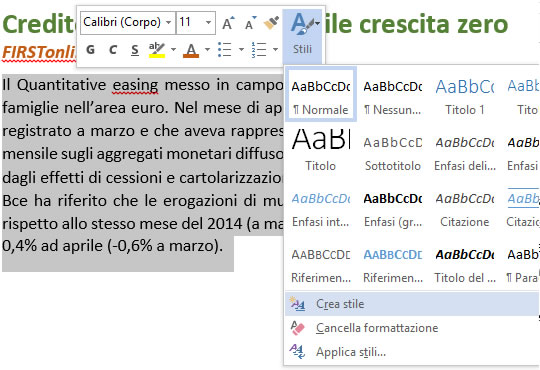
Nella successiva finestra CREA NUOVO STILE DI FORMATTAZIONE che appare a video assegniamo ad esso il nome ARTICOLO-contenuto.
Ripetiamo la procedura creando uno stile personalizzato per l’AUTORE e per il TITOLO assegnando ad essi rispettivamente il nome ARTICOLO-autore e ARTICOLO-titolo.
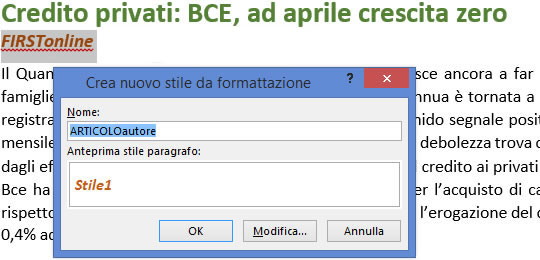
Gli stili creati sono disponibili nel Riquadro STILI: per visualizzare quest’ultimo si fa clic sull’icona a forma di freccetta posta in basso a destra del gruppo STILI della barra multifunzione HOME.
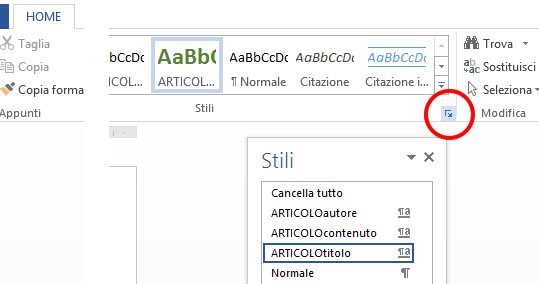
A questo punto occorre modificare una sola voce all’interno delle proprietà degli stili creati. Selezioniamo lo stile ARTICOLO-autore dal Riquadro STILI ed utilizziamo la voce MODIFICA posta nel suo menu.
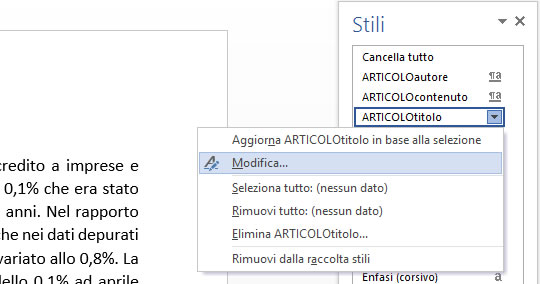
Dalla finestra MODIFICA STILE che appare a video selezioniamo dall’elenco STILE PER IL PARAGRAFO SEGUENTE la voce ARTICOLO-autore e confermiamo la scelta con un clic sul pulsante OK della finestra.
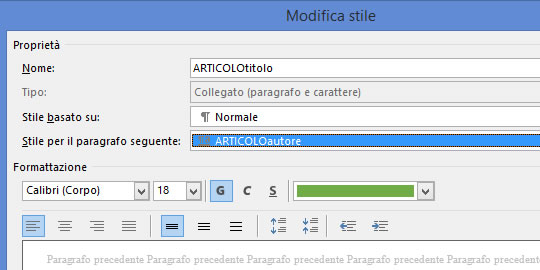
Ripetiamo la procedura per lo stile ARTICOLO-autore assegnando come voce dell’elenco lo stile ARTICOLO-contenuto (da notare che quest’ultimo stile non necessita di modifiche in quanto è l’ultimo che utilizziamo nel documento).
Ora non ci resta che provare se gli stili vengono applicati in ordine sequenziale con la semplice pressione del tasto INVIO; posizioniamoci sotto l’articolo di esempio creato in precedenza, assegniamo al nuovo paragrafo lo stile ARTICOLO-titolo, digitiamo il titolo dell’articolo, premiamo INVIO, digitiamo l’autore: se vediamo comparire automaticamente lo stile assegnato a quest’ultimo in precedenza … abbiamo seguito le istruzioni su esposte in maniera corretta!



